Cobbler自动装机简介:
Cobbler是一个使用Python开发的开源项目,通过将部署系统所涉及的所有服务集中在一起,来提供一个全自动的批量快速建立Linux系统的网络安装环境。
Cobbler提供了PXE管理、DHCP管理、yum源管理、TFTP管理、电源管理等功能,除此之外还支持命令行管理、web界面管理,并且提供了API接口,方便进行二次开发。
Cobbler相关软件包由EPEL源提供。 EPEL是Fedora小组维护的一个软件仓库项目,为REDHEL/Centos提供默认不提供发软件包。(EPEL:企业版Linux的额外软件包)
安装Cobbler除了EPEL源还需要centos自带的网络源以提供相关的依赖包。
Cobbler自动装机试验部署:
试验环境:1.VMware虚拟机上选择在CtenOS7上搭建cobbler服务。
网卡模式切换到NAT模式、IP地址为:192.168.100.20 。
将已经下载好的epel源码包导入到服务器中并安装。**
接下来进行试验操作:**
1.首先修改网卡配置,改为DHCP自定获取IP,自动获得IP地址为192.168.21.135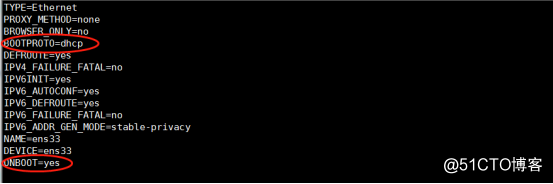
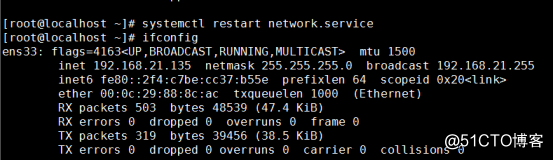
2.再将已经下载好的epel源码包导入到服务器中并安装。如下图所示: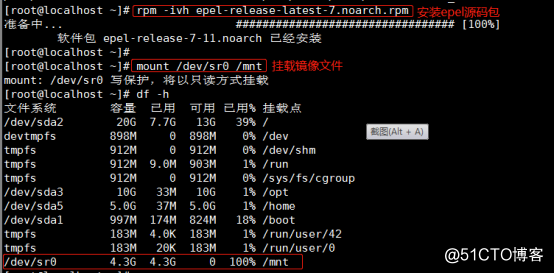
3.因为下面需要用yum安装服务,所以这里加载一下yum仓库 (yum list),接着安装各种服务。yum install cobbler-web dhcp tftp-sever pykickstart httpd rsync xinetd -y 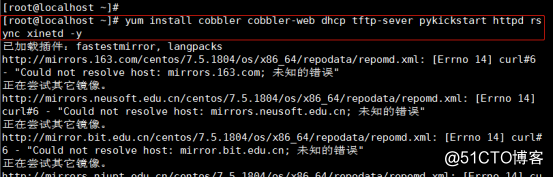
4.开启cobbler服务 开启Apche服务,关闭防火墙,关闭增强××× 查看cobbler服务状态: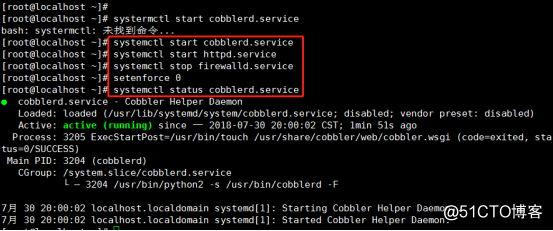
5.vim /etc/cobbler/settings #修改cobbler主配置文件
next_server: 192.168.106.131 #指定cobbler服务器地址
server:192.168.106.131 #指定TFTP服务器地址(因为tftp在cobbler中,所以指向的地址都一样)
manage_dhcp: 1 #把对dhcp管理服务开启(1:开启 0:关闭)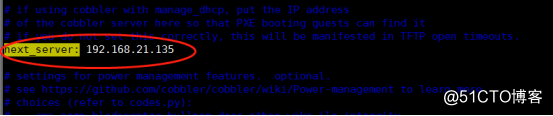
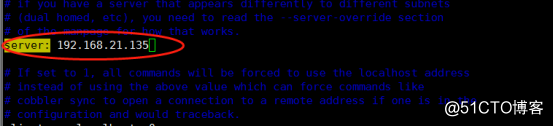
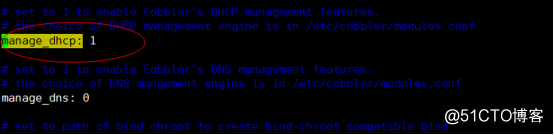
6.配置完后systemctl restart httpd.service 重启httpd服务
systemctl restart cobblerd.service 重启Cobblerd服务
systemctl status cobblerd.service #查看服务是否启动
systemctl disable firewalld.service #关闭防火墙
systemctl stop firewalld.service #下次启动就禁用防火墙
setenforce 0 #关闭增强×××
cobbler check #对cobbler做检查设置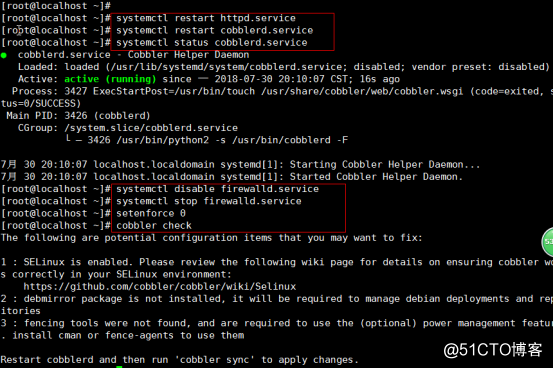
7.·接下来我们需要对上述检查结果进行修改。首先修改tftp配置文件:
vim /etc/xinetd.d/tftp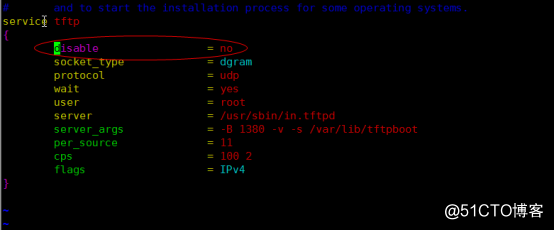
8.openssl passwd -1 -salt '123123' '123123' #创建装机用户root的密码就是123123
vim /etc/cobbler/settings #把生成的密码复制到以下配置文件中
default_password_crypted: "$1$123123$MAV.kVI/b3swmFLErPD2b0."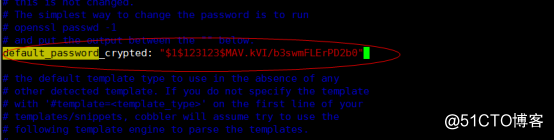
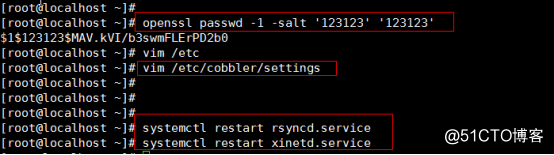
9.vim /etc/cobbler/dhcp.template #修改被cobbler所管理的dhcp模板
subnet 192.168.21.0 netmask 255.255.255.0 {
option routers 192.168.21.1;
option domain-name-servers 192.168.21.2;
option subnet-mask 255.255.255.0;
range dynamic-bootp 192.168.21.100 192.168.21.200;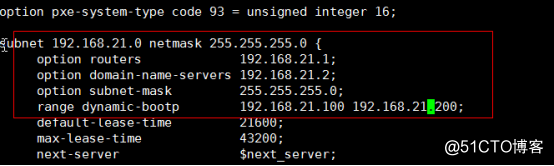
10.cobbler sync #帮助同步生成DHCP配置文件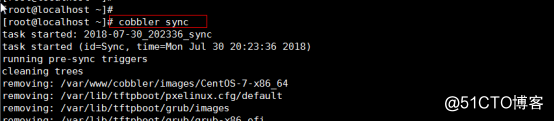
11.cobbler get-loaders #下载引导操作系统文件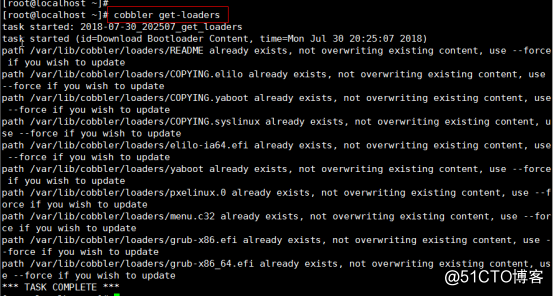
12.systemctl start dhcpd.service #启动DHCP服务
systemctl start cobblerd.service #启动cobbler服务
systemctl start xinetd.service #启动tftp服务
/var/log/cobbler/cobbler.log #日志文件的位子
cobbler import --path=/mnt/ --name=CentOS-7-x86_64 --arch=x86_64 #导入ISO镜像
cobbler list //查看导入结果
cobbler distro list //查看发行版本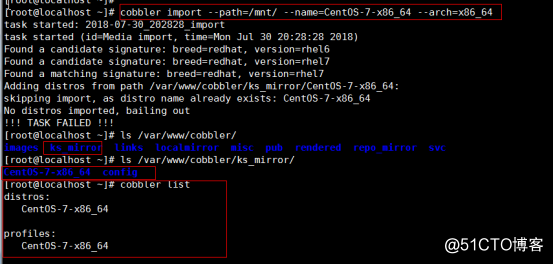
13.yum install tree -y #安装命令
tree /var/lib/tftpboot/images #查看内核、引导文件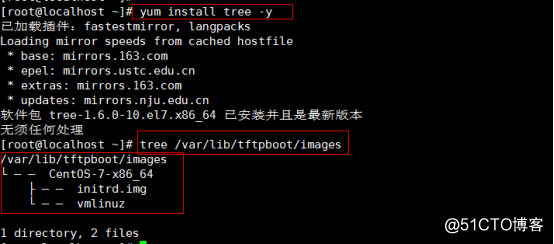
到此现在可以自动装机了,为了确保成功,把服务都重启一次。
14.我们新建一个虚拟机进行验证,不使用镜像文件。网卡设置为NAT模式。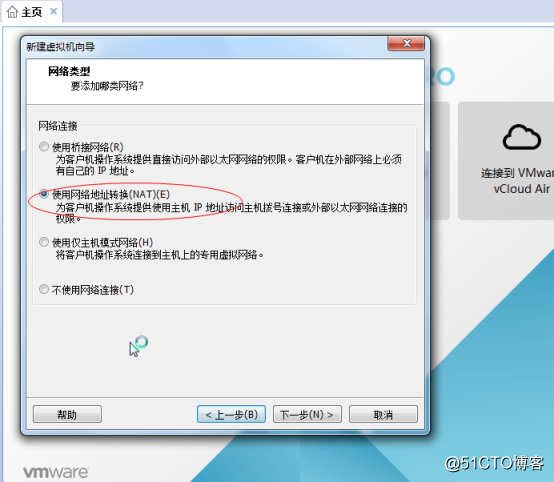
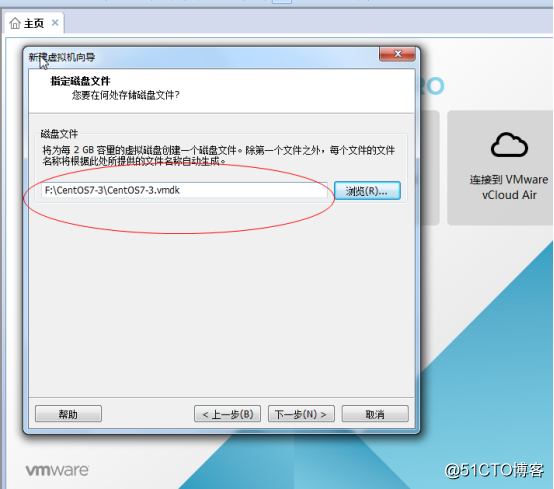
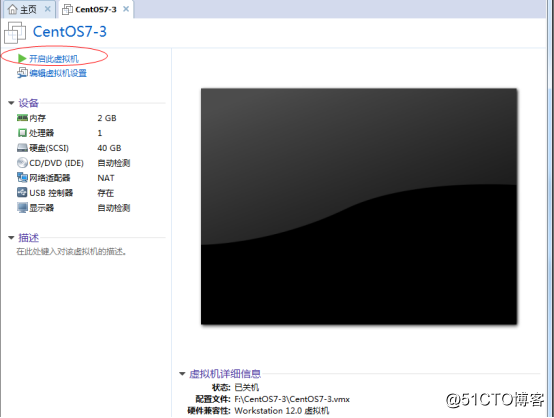
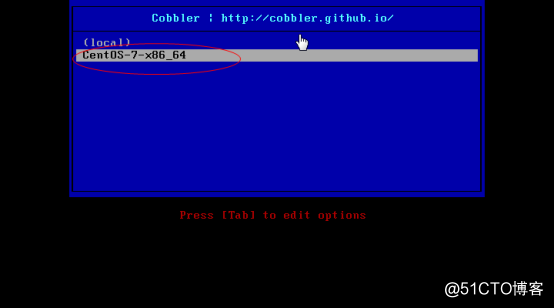
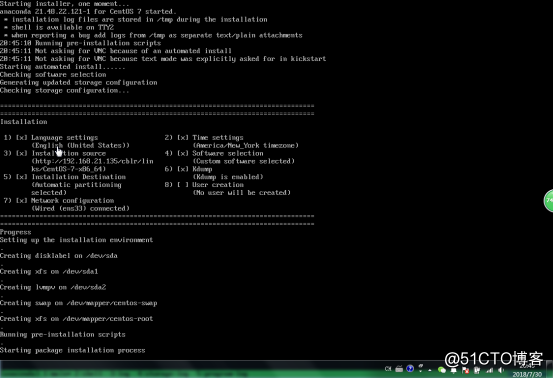
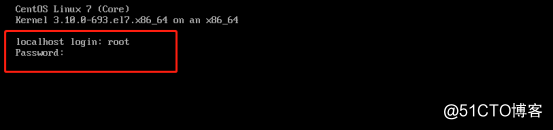
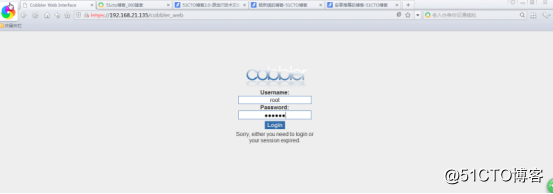
cobbler的web的管理:
cobbler安装系统完成之后,我们还可以使用web界面管理cobbler,cobbler web是一个非常友好的前端,只需要安装cobbler web即可。之前我们已经安装过了。
cobbler web支持多种认证方式,下边介绍两种:
第一种:WEB管理
htdigest -c /etc/cobbler/users.digest cobbler cbadmin #创建一个名叫cbadmin的管理者
systemctl start cobblerd.service
systemctl start httpd.service #重启服务
第二种:PAM认证
vim /etc/cobbler/modules.conf
[authorization]
module = authz_ownership
[authentication]
module = authn_pam
useradd webzhangsan #创建用户
passwd webzhangsan
vim /etc/cobbler/users.conf
[admins]
admin = ""
cobbler = ""
webzhangsan = "" #添加可以访问的用户
systemctl restart httpd.service
systemctl restart cobblerd.service #重启服务
访问https://192.168.21.135/cobbler_web
转载于:https://blog.51cto.com/13721050/2152353